المقدمة
السؤال: “هل يمكنك استخدام ماوس مع iPad Pro؟” لديه الآن إجابة نهائية – نعم. مع دعم iPadOS القوي لوظائف الماوس، يتطور iPad Pro ليتجاوز جذوره كجهاز لوحي، مبديًا مزيجًا مثاليًا من القوة والقدرة على الحمل. نتيجة لذلك، يمكن للمستخدمين الآن دمج ماوس في مساحة العمل الخاصة بهم على iPad، مما يفتح إمكانيات محسنة للإنتاجية والدقة والراحة. سواء كان ذلك لضبط الرسومات بدقة، أو التعامل مع تحرير المستندات بشكل موسع، أو تحسين الظروف المريحة، يمكن لماوس تحويل كيفية تفاعلك مع iPad Pro بشكل كبير. يقدم هذا الدليل استكشافًا مدروسًا للأسباب والأساليب والمزايا لاستخدام ماوس مع iPad Pro الخاص بك في عام 2024.

لماذا النظر في استخدام ماوس مع iPad Pro؟
دمج ماوس في إعداد iPad Pro الخاص بك يمثل خطوة مهمة إلى الأمام في قابلية الاستخدام، يجسر الفجوة بين الحركة باللمس والتحكم المكتبي. الدقة التي يوفرها الماوس يمكنها إعلاء تجربتك بشكل كبير، خاصة في المهام التي تتطلب تفاصيل دقيقة. يصبح التنقل أمرًا سهلاً، سواء كنت تتنقل عبر مستندات واسعة أو تضبط عناصر تصميم معقدة باستخدام حركات المؤشر الدقيقة.
علاوة على ذلك، يمكن للماوس تخفيف الإجهاد البدني الناجم عن الاستخدام المطول للشاشة اللمسية. من خلال السماح لليديك بتغيير الحركات والمواقف، فإنه يساعد على مكافحة التعب ويقلل من الإصابات الناتجة عن الإجهاد المتكرر. توفر لوحة التخصيص الواسعة، التي تتضمن الأزرار والضوابط القابلة للبرمجة، إعدادًا مخصصًا للمستخدم، مما يمكن من العمل بطريقة تناسب تدفق عملك. تبني ماوس بالاشتراك مع iPad Pro الخاص بك يمكن أن يعزز بشكل كبير من بيئة العمل والكفاءة، مما يجعله اعتبارًا عمليًا لتطبيقات متنوعة.
التوافق والمتطلبات لاستخدام ماوس مع iPad Pro
العلاقة بين الماوس و iPad Pro تعتمد بشكل كبير على توافق نظام iPadOS. منذ تحديث iPadOS 13.4، يدعم النظام اتصال الماوس، مما يسهل هذه الوظيفة. من المهم التأكد من أن iPad Pro الخاص بك يعمل بإحدى هذه الإصدارات أو الإصدارات الأحدث للاستمتاع بالاستخدام المتواصل.
للحصول على أداء سلس، فإن معظم الفئران التي تدعم البلوتوث تكون مناسبة، ومع المحول المناسب، تعمل الفئران السلكية أيضًا. اختر البلوتوث إذا كنت تفضل إعدادًا خاليًا من الفوضى، أو حافظ على الأمور تقليدية من خلال محول من USB-C إلى USB للاتصالات السلكية. من الملاحظ أن المحيطات الملكية لشركة Apple مثل Magic Mouse و Magic Trackpad تتكامل بسهولة، ومع ذلك فإن العديد من الخيارات الثالثة تضمن التوافق طالما أنها تفي بمعايير الاتصال. من خلال الحفاظ على تحديث البرنامج الخاص بـ iPad Pro، يمكنك تحسين الأداء العام ووظائف الماوس لتجربة مستخدم سلسة.
كيفية توصيل ماوس بـ iPad Pro
ربط ماوس بـ iPad Pro أمر بسيط ويمكن إتمامه بفعالية من خلال اختيار الاقتران بالبلوتوث أو الاتصال السلكي، اعتمادًا على نوع الماوس.
عملية اقتران البلوتوث
- قم بتنشيط ماوس البلوتوث الخاص بك وتأكد من أنه في وضع الرؤية.
- افتح تطبيق الإعدادات على iPad Pro الخاص بك.
- اضغط على “بلوتوث” وقم بتبديله إلى التشغيل.
- سيكتشف iPad الأجهزة القريبة؛ اختر ماوسك من الأجهزة المدرجة.
- عند الاتصال، سيكون الماوس جاهزًا للعمل. ابحث عن مؤشر دائري على الشاشة للتأكيد.
خيارات الاتصال السلكي
- استخدم محول USB-C إلى USB لتوصيل الماوس السلكي الخاص بك.
- أدخل المحول في منفذ USB-C في iPad Pro.
- اسمح لـ iPadOS بالكشف التلقائي عن معظم الفئران السلكية.
- عادةً ما تبادر الاتصال فورًا، مع ظهور مؤشر يؤكد تفعيل الماوس.
تخصيص إعدادات الماوس الخاصة بك على iPadOS
بعد تأمين اتصال مع الماوس، يمكن أن يعزز تخصيص إعداداته بشكل كبير تجربة iPad Pro الخاصة بك. انتقل إلى “الإعدادات” > “إمكانية الوصول” > “اللمس” > “AssistiveTouch” لتمكين خيارات التخصيص.
- حجم المؤشر ولونه: تعديل حجم ولون المؤشر لتحسين الرؤية وفقًا لرغبتك.
- سرعة التتبع: تغيير مدى سرعة انزلاق المؤشر عبر الشاشة، تخصيص الحساسية من أجل التحكم المفضل.
- أزرار الماوس: تعيين إجراءات محددة لمجموعة متنوعة من الأزرار على ماوسك. على سبيل المثال، قم بتعيين أحدها لفتح محول التطبيقات أو التقاط لقطة شاشة.
- اتجاه التمرير: اختر اتجاه التمرير الذي تفضله، سواء كان طبيعيًا أو معكوسًا.
يمكن لهذه التعديلات الشخصية أن تجعل التنقل في iPad Pro أكثر تفهمًا، حيث تتكيف بشكل شامل مع متطلبات سير العمل الخاصة بك.
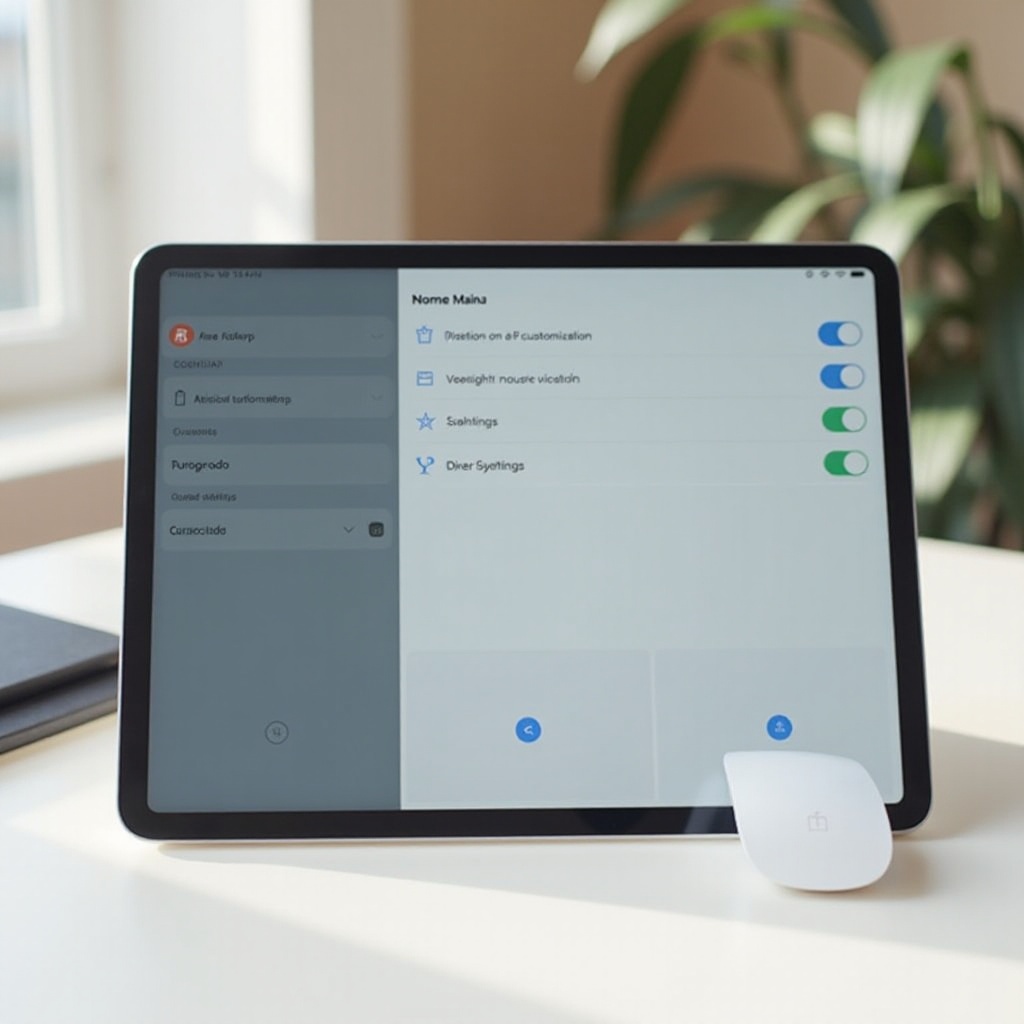
الاستفادة من ميزات الماوس لزيادة الإنتاجية
يضيف استخدام ماوس مع iPad Pro ما يتجاوز مجرد تحسينات التنقل، حيث يعزز إطار عمل الإنتاجية من خلال دمج ميزات متنوعة.
التطبيقات المثلى لاستخدام الماوس
تم تحسين العديد من التطبيقات المهنية مع مراعاة استخدام الماوس، مما يعزز الأداء عند الاستخدام. تقدم برامج مثل Microsoft Office Suite وAdobe Creative Cloud وعدد من أدوات تحرير الفيديو تحسينات دقيقة في التحكم، مما يعزز الكفاءة في المهام التي تحتاج دقة في التفاصيل.
استخدام الإيماءات والاختصارات
الإيماءات والاختصارات هي معززات إنتاجية أساسية. استخدم AssistiveTouch لتعيين الإيماءات لأزرار الماوس، بحيث تسهل الأعمال مثل العودة إلى الشاشة الرئيسية أو الوصول إلى شريط الإشعارات. قم بتخصيص هذه الاختصارات بناءً على مهامك المتكررة لتبسيط الجهود بكفاءة.

الفوائد للإبداعيون: استخدام ماوس للتصميم والفن على iPad Pro
بالنسبة للمبدعين، يغير iPad Pro المرفق بماوس عملية الفن التصميمي من خلال إضافة دقة لا تضاهى لعمل التصميمات. مع الحاجة إلى دقة فائقة في التصميمات الرقمية والفن الرقمي، يصبح الماوس أداة لا غنى عنها.
الدعم المؤشر الذي يقدمه يسمح للفنانين بالمشاركة في عمليات وتصحيحات مفصلة قد تكون معقدة بواسطة مهارات الشاشة اللمسية وحدها. تستفيد البرامج مثل Adobe Illustrator أو Procreate بشكل كبير من الماوس، مما يوفر دقة مهمة لاختيار العناصر المعقدة ومعالجة الطبقات. يمكن للفنانين التنويع بين استخدام الماوس للدعم التفصيلي وقلم Apple لرسمات سلسة، مستفيدين إلى الحد الأقصى من القدرة المزدوجة لـ iPad Pro.
حل مشاكل الماوس الشائعة
بينما يعد دمج ماوس مع iPad Pro عمومًا أمرًا بسيطًا، فإن مواجهة المشاكل ليست أمرًا نادرًا. إليك دليل لحل تحديات الماوس المتكررة:
- مشاكل الاتصال: إذا واجهت مشاكل في الاتصال، تأكد من تشغيل البلوتوث واكتشاف الماوس. قد يساعد في إيقاف وتشغيل الماوس أو إعادة تعيين البلوتوث.
- تأخير المؤشر: بالنسبة لشكاوى التأخير، افحص مستوى بطارية ماوس البلوتوث الخاص بك، حيث إن انخفاض الطاقة غالبًا ما يسبب التأخير. حاول إعادة الاتصال أو جرب ماوسًا بديلاً إذا استمرت المشاكل.
يجب أن تحل هذه الحلول السريعة معظم العقبات المتعلقة بالاتصال، لتأمين تجربة متواصلة ومنتجة مع ماوسك على iPad Pro.
الخاتمة
استخدام ماوس مع iPad Pro يعزز من فائدته، مما يوفر مزيجًا ديناميكيًا من سهولة استخدام الجهاز اللوحي ودقة الحاسب المحمول. بالنسبة للتطبيقات الاحترافية والإبداعية أو العارضة، يزيد دمج ماوس في روتينك من إنتاجية سير العمل ورفاهية بيئة العمل. استكشاف الفرص التخصيصية والتطبيقات المحسنة للماوس لإطلاق الإمكانات الكاملة لهذا المزيج المؤثر.
الأسئلة الشائعة
هل يمكنني استخدام أي فأرة مع جهاز iPad Pro الخاص بي؟
معظم أجهزة الفأرة البلوتوث وUSB متوافقة مع iPad Pro، بشرط أن تدعم معايير الاتصال الصحيحة وأن يكون إصدار iPadOS محدثًا.
هل استخدام الفأرة أكثر كفاءة من استخدام الشاشة اللمسية؟
يمكن أن يوفر استخدام الفأرة دقة أكبر ويقلل من الإجهاد البدني، مما يجعله أكثر كفاءة للمهام التي تتطلب تفاعلاً دقيقًا أو استخدامًا طويل الأمد.
ما هي بعض الفأرات الموصى بها لجهاز iPad Pro في عام 2024؟
تشمل التوصيات العليا فأرة Apple Magic Mouse وLogitech MX Master 3 وMicrosoft Surface Precision Mouse لأداء ووظائف سلسة.
